excel中vlookup函数的使用方法(excel中vlookup函数的使用方法两个表)
Excel中VLOOKUP函数的使用方法
在日常工作中,Excel作为一款功能强大的电子表格软件,常被用于数据的整理、分析和处理。而VLOOKUP函数则是Excel中最常用的查找函数之一,尤其在需要对多个表格进行数据对比及查询时,VLOOKUP展现了其独特的优势。今天,我们就来详细介绍一下VLOOKUP函数的使用方法,尤其是如何在两个表格中进行查找操作。
VLOOKUP函数的基本结构为:
=VLOOKUP(查找值, 表格数组, 列号, [匹配方式])
其中,查找值是要在表格中查找的值;表格数组是包含待查找值及返回结果的区域;列号是要返回结果的列在表格数组中的位置;[匹配方式]是一个可选参数,通常使用FALSE表示精确匹配,TRUE则表示近似匹配。
下面以两个表格的示例来进行说明。
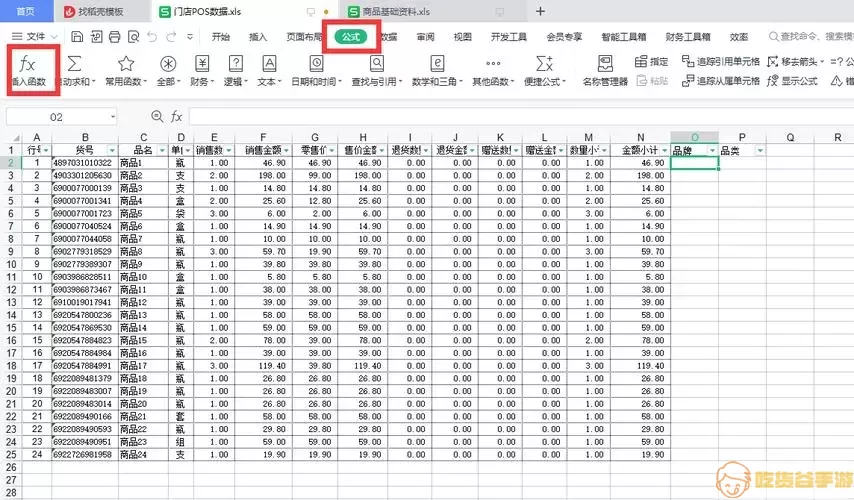
假设我们有两个表格,表格A包含商品ID和商品名称,而表格B包含商品ID和价格。我们希望在表格B中根据商品ID查找对应的商品名称。首先,确保两个表格的数据是整齐的,商品ID在两个表格中都是一致的。
首先,我们在表格B的C列(即价格列旁边)添加一个新列,用于显示商品名称。在C2单元格中输入以下公式:
=VLOOKUP(A2, 表格A!$A$2:$B$100, 2, FALSE)
这里,A2是需要查找的商品ID,表格A!$A$2:$B$100是表格A中商品ID和商品名称的区域(注意使用绝对引用),2是表示返回商品名称所在的列(在表格A中,商品名称是第2列),FALSE则表示我们需要精确匹配。
输入完公式后,按下回车键,就可以看到在C2单元格中显示了对应的商品名称。接着,可以将这个公式向下拖动,自动填充到C列的其他单元格中,以获取所有商品ID对应的商品名称。
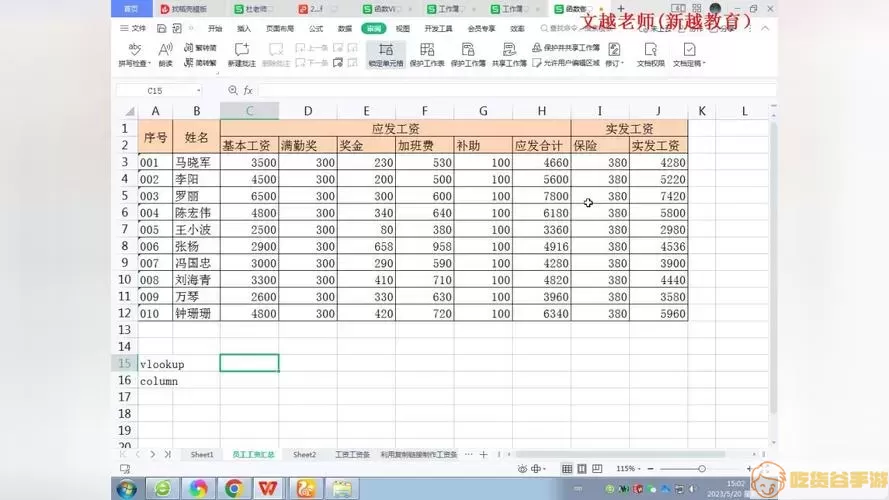
这样,VLOOKUP函数就能够快速、高效地完成两个表格间的查找工作,而且操作简单,非常适合日常的数据处理需求。然而,在使用VLOOKUP函数时需要注意几个事项:
查找值的列必须在表格数组的最左侧,VLOOKUP只能向右查找。
确保所查找的值在表格数组中存在,否则返回的结果将是#N/A。
若使用近似匹配(TRUE),必须将查找列排序,否则可能会导致错误的结果。
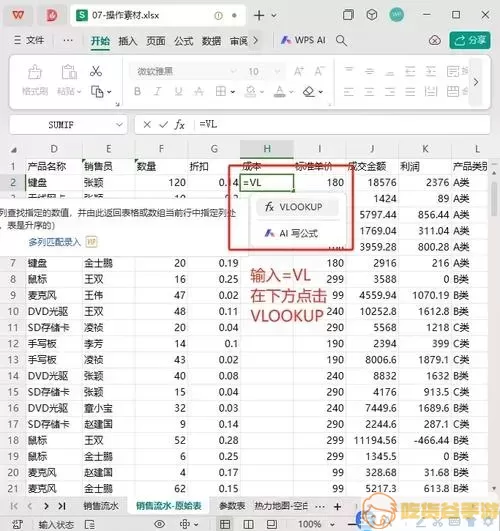
总之,掌握了VLOOKUP函数的使用,可以大大提高我们在Excel中处理数据的效率。不论是在商务报告、财务分析还是商品管理中,VLOOKUP都能帮助我们轻松解决信息查找的问题。希望通过本文的介绍,能够让更多的用户熟悉并应用这一强大的函数。
最后,鼓励大家在实际操作中多加练习,通过不断的实验和总结,相信您能够更加熟练地运用Excel的各种功能,提高工作效率!
